カカオトークをパソコンで使う方法
カカオトークはスマホ向けのチャットアプリだと思って利用しているユーザーはきっとたくさんいるのでしょう。しかし、カカオトークにはPC版があります。パソコンに慣れているユーザーにとっても嬉しいことですし、両方とも使えたら便利性が増しますね。ここで、カカオトークをパソコンで使う方法をご紹介します。
PC版のカカオトークを利用する方法
では、これからPC版カカオトークの使用方法を紹介します。
1.カカオトークをインストール
「カカオトーク」を公式サイトからダウンロードします。ダウンロード済みのインストーラを起動してPC版「カカオトーク」をインストールしてください。
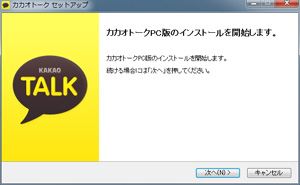
2.カカオトークを起動してログイン
インストールが終わったら、アプリを起動してください。スマホバージョンのアプリで作成したアカウントのメールアドレスやパスワードを入力してください。
3.「ご利用中のPC認証」を行う

ログインすると、「個人用PC認証」と「ワンタイム認証」の選択肢が現れます。パソコンが自分のものだった場合、「個人用PC認証」を行いましょう。公共の物の場合は「ワンタイム認証」を選んでください。
4.スマホで認証番号を確認
スマホの「カカオトーク」アプリに送られたメッセージから認証番号を確認してから、「カカともの表示名を同期して認証」を選んでください。四つの数字をパソコンの画面に入力してください。
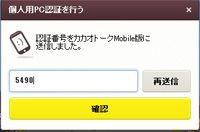
5.アプリを利用
以上の手順を踏まえば無事ログインできるはずです。カカともと1対1、もしくはグループでチャットすることができます。送信したい相手をダブルクリックしたらトークルームが出てきます。そうしたら送信欄に送りたい文字などを入力して送信してください。
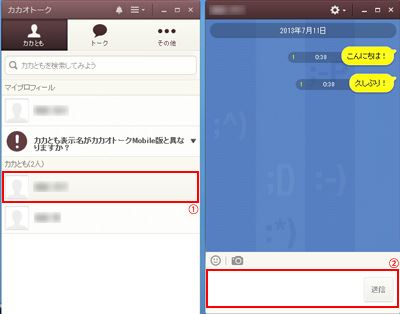
グループでチャットしたい場合、メニューから「新しいトーク」へ進んで、グループに入れさせたい友達を選択してください。そうしたらトークルームは自動的に出てきます。このあとも「トーク相手を追加」を選択してトーク相手を追加することができます。
6.個性的な設定を行う
「その他」から「設定」を選んで、「トーク」>「編集」の順番で進むと背景を変えることができます。画像ファイルを選んだら、「すべてのトークルームに設定」をクリックしてください。
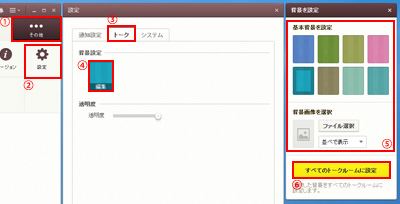
「メニュー」から「背景画像を設定」を選択し「背景を設定」で背景を選択すれば特定のトーク画面の背景を変えられます。
7.カカオトークからログアウト
メニューから「ログアウト」を選べばログアウトできます。
パソコン版カカオトークの使用方法は以上となりますがいかがでしょうか?スマホを使ってログインするのは多少不便かもしれませんが、慣れてくるともっと大きい画面でカカオトークを楽しむことができますよ!





























